修复WordPress中的“目标文件夹已经存在”图文教程
WordPress有时候会出现错误”目标文件夹已经存在”,但你知道这个文件夹并不存在。也许你正在更新一个主题,…
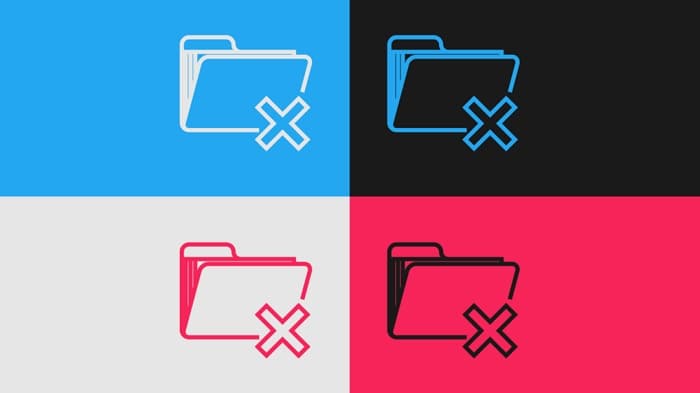
WordPress有时候会出现错误”目标文件夹已经存在”,但你知道这个文件夹并不存在。也许你正在更新一个主题,或者安装一个新的插件,你可能是在恢复一个你知道你从文件系统中删除的东西的备份。到底哪里出错了呢?在这里搬主题将指导你找到一个简单而快速的解决方案。
一、是什么导致了 “目标文件夹已经存在 “的WordPress错误
简单地说,当你做了一个应该创建一个文件夹的动作时,WordPress会显示这个错误,只是WordPress看到在你的文件结构中已经存在一个路径完全相同的文件夹。在这些情况下,WP告诉你是件好事,而不是覆盖那里的东西。这样就不会有数据丢失和网站崩溃了。
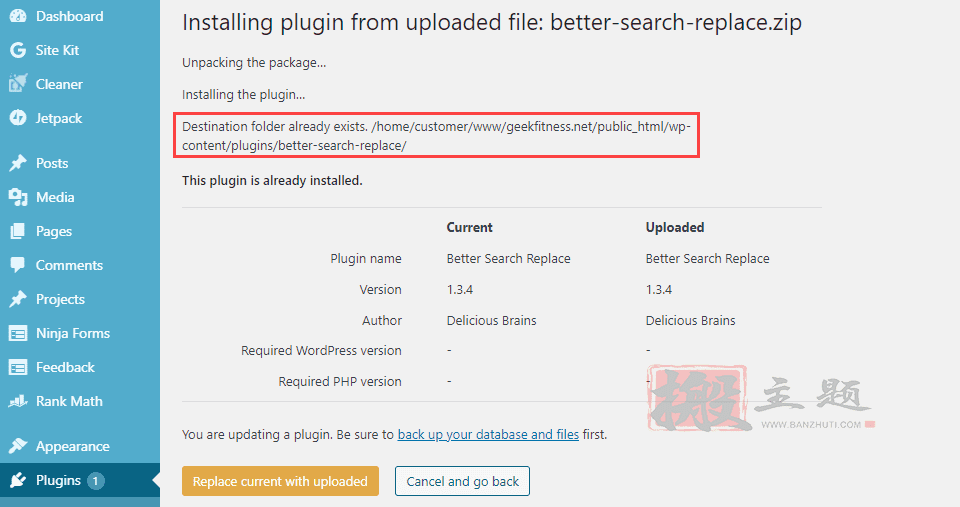
幸运的是,随着时间的推移,WordPress本身已经变得更善于处理这个错误的信息。它给你提供了它出现的原因和一些修复它的选项。最常见的原因,正如你在上面看到的,是这个插件已经安装了。此外,在上传和调整主题文件时,你也可以得到这种屏幕。
你可能因为一些原因而上传一个插件或主题的第二个实例,其中最常见的是简单地更新一个已下载的插件的版本。(注意,如果你使用FTP来替换一个过时的插件,你将不会看到这个消息)。
你可能看到这个错误的其他原因包括以前试图安装一个插件或主题,但过程失败了。在这种情况下,WordPress会在进程结束前创建了这个文件夹,但在进程中断时没有理由删除它或其他文件。同样的事情也可能在你卸载一个插件或主题时发生。有时文件会被留下。而当你试图重新安装或更新时,WordPress告诉你 “不对,它们已经在那里了,朋友”。
对我个人来说,最常见的一种情况是不小心双击了安装按钮,WordPress把它当作启动进程并创建一个文件夹的指示,中断了进程,然后重新启动进程,却发现目标文件夹已经存在。我无法告诉你这些年来有多少次发生在我身上。
尽管这些都很烦人,但你可以不费吹灰之力解决这个错误。因此,让我们深入研究,让这些文件夹被清理掉。
二、如何修复 “目标文件夹已经存在 “的WordPress错误
首先,备份你的网站。每当你摆弄你的网站的文件时,有一个即时的备份总是谨慎的,你可以在出错时恢复。
1、快速修复按钮
绕过 “目标文件夹已经存在 “错误的最简单方法是在信息弹出时按下 “用上传的文件替换当前文件 “按钮。这样做将覆盖任何现有的文件和文件夹,像正常一样完成安装。

在写这篇文章的时候,这是对WordPress的一个相对较新的补充,而且它工作得非常好。
2、手动修复
如果你喜欢更多的实践方法,你将想通过FTP或你的主机仪表板的文件管理器连接到你的网站的服务器。你可以在这篇关于插件卸载的文章中找到关于FTP连接过程的全部细节。一旦你连接上了,你就会想找到你网站的插件/主题文件夹。无论哪一个给你带来了错误。对于大多数主机,你会发现它是/public_html/wp-content/themes(或/plugins)。
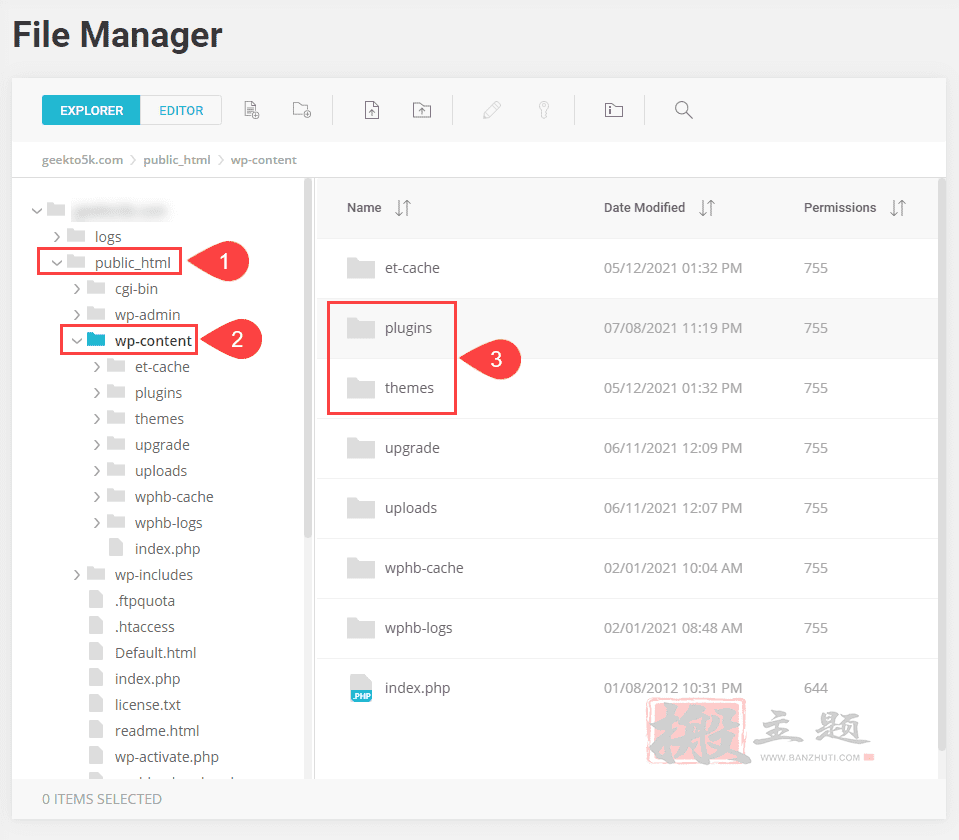
导航到插件或主题目录,找到WordPress有问题的那个文件夹。如果你愿意,你可以下载这个文件夹和任何文件作为备份,但这是可选的,因为无论如何它们都是多余的。你有可能不需要它们,但无论何时你把文件从服务器上取下来,保留它们以备不时之需是个好办法。
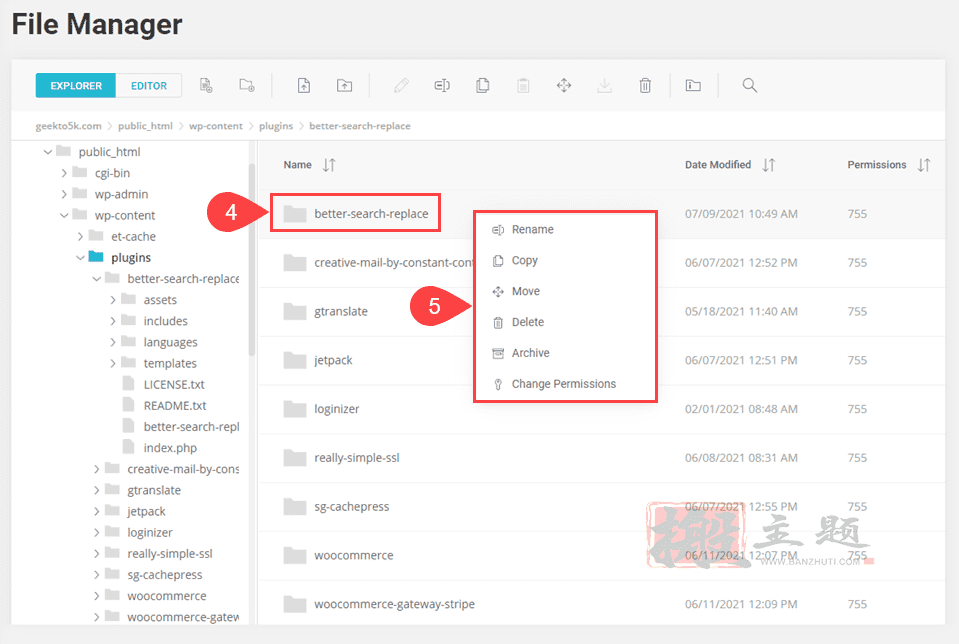
使用FTP或文件管理器,你可以调出一个右键上下文菜单。在这一点上,你可以做两件事。第一件事是简单地删除这个文件夹和任何内容。这将清除使WordPress说目标文件夹已经存在的命名差异。毕竟,它将不再存在。
你也可以选择重新命名这个文件夹(或者把它移到其他地方)。采取这种方式将保存任何被留下的文件,以备你有可能需要它们的情况。需要它们的可能性很小,但这是一种不需要备份它们的方法。
一旦这样做了,你就可以放心地把插件或主题文件上传到这个目录中。你也可以回到WordPress的仪表板,从那里继续上传和安装过程。然而,你不希望同时做这两件事。这有可能从WordPress返回同样的 “目标文件夹已经存在 “的错误信息。
然而,如果是这种情况,你总是可以按替换当前与上传的按钮,这将只是覆盖那里的东西。无论怎样,”目标文件夹已经存在 “的错误在这一点上应该消失了。
三、最后总结
WordPress的开发者在错误页面上为用户提供了一个用上传的内容替换当前内容的按钮,从而使修复这个错误变得非常容易。然而,不是每个人都想使用自动修复,对于这些人来说,通过FTP或通过文件管理器连接几乎同样容易。只要找到有问题的文件夹,删除/重命名/移动它,然后再次尝试上传。
本文收集自互联网,转载请注明来源。
如有侵权,请联系 wper_net@163.com 删除。

还没有任何评论,赶紧来占个楼吧!